În acest tutorial îți voi arăta cum poți lucra eficient cu instrumentul Rotobrush în Adobe After Effects. Vei învăța cum să urmărești și să duplici mișcările obiectelor complexe pentru a crea efecte vizuale impresionante. Acest lucru este deosebit de util atunci când lucrezi cu videoclipuri și postprocesarea acestora. Să începem direct în proces!
Rezultate cheie
- Rotobrush îți permite să recortezi rapid obiectele dintr-un videoclip.
- Instrumentul de rafinare a marginilor te ajută să editezi marginile cu precizie.
- Duplicarea și ajustarea obiectelor decupate poate simplifica procesul creativ în mod semnificativ.
Îndrumare pas cu pas
Pasul 1: Pregătirea clipului
Începe prin selectarea clipului cu care dorești să lucrezi. Asigură-te că este bine luminat pentru ca Rotobrush să funcționeze mai bine.

Pasul 2: Utilizarea instrumentului Rotobrush
Selectează instrumentul Rotobrush din setul de instrumente și începe să predefinșezi persoana sau obiectul pe care dorești să-l izolezi. Rotobrush funcționează cel mai bine atunci când utilizezi suprafețe mari și conturate pentru traceuri.
Pasul 3: Refined Margin Selection
Aici este important să rafinezi marginile. Poți folosi instrumentul de rafinare a marginilor pentru a ajusta contururile cu precizie mai mare. Începe prin a trasa mâinile și părul pentru a obține un rezultat curat.
Pasul 4: Verificarea cadrelor
Este util să verifici progresul în linia de timp în mod regulat. Astfel, poți asigura că selecția ta arată bine în orice moment. Ajustările necesare sunt mai ușor de făcut atunci când navighezi între cadre.

Pasul 5: Reglarea marginilor
Dacă părți din selecția ta nu mai se potrivesc, poți activa din nou instrumentul Rotobrush și să faci ajustări direcționate. În acest pas, ar putea fi necesar să remaschezi și pantoful dacă acesta nu este urmărit corect.

Pasul 6: Fine-Tuning of Edges
În acest pas te vei concentra asupra dificultății ca capul să dispară în spatele corpului. Folosește instrumentul de rafinare a marginilor pentru a ajusta cu precizie marginile în jurul capului, fără a deranja alte zone.

Pasul 7: Adjustări Consistente
Asigură-te că editezi fiecare cadru în mod consistent. În special pantofii și alte părți mobile necesită ajustări frecvente în timp ce redai clipul tău.

Pasul 8: Compoziție și Dubluri
După ce ai modificat marginile cu succes, este timpul să duplici munca ta. Selectează stratul de editare și fă o copie a acestuia. Astfel poți crea diferite variații ale persoanei decupate.
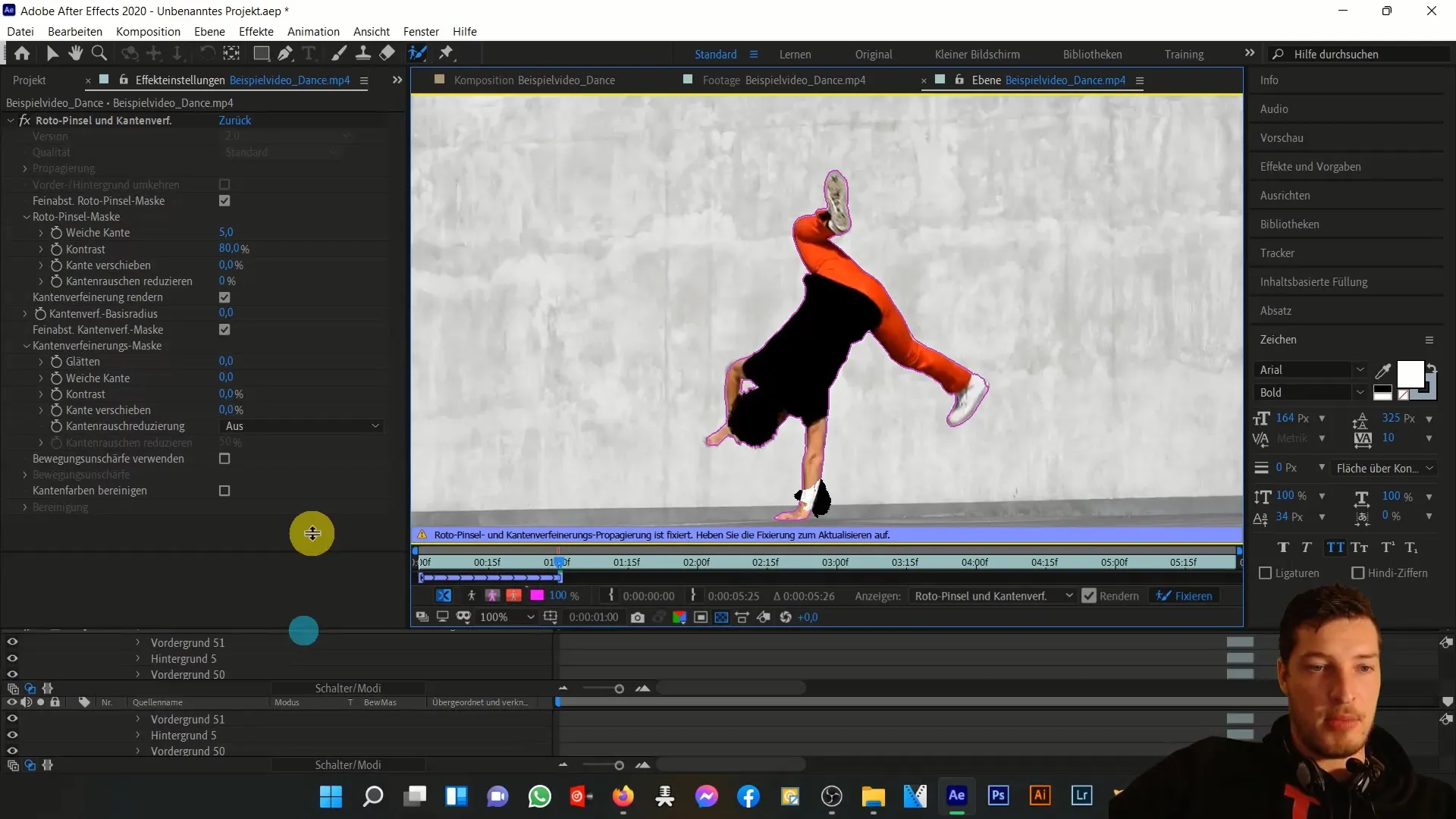
Pasul 9: Adăugarea de Text
Schimbă textul din compoziție și alege o fontă atrăgătoare. Poți folosi un stil de graffiti pentru a obține un aspect urban. Experimentează cu culorile și unghiurile de rotație.
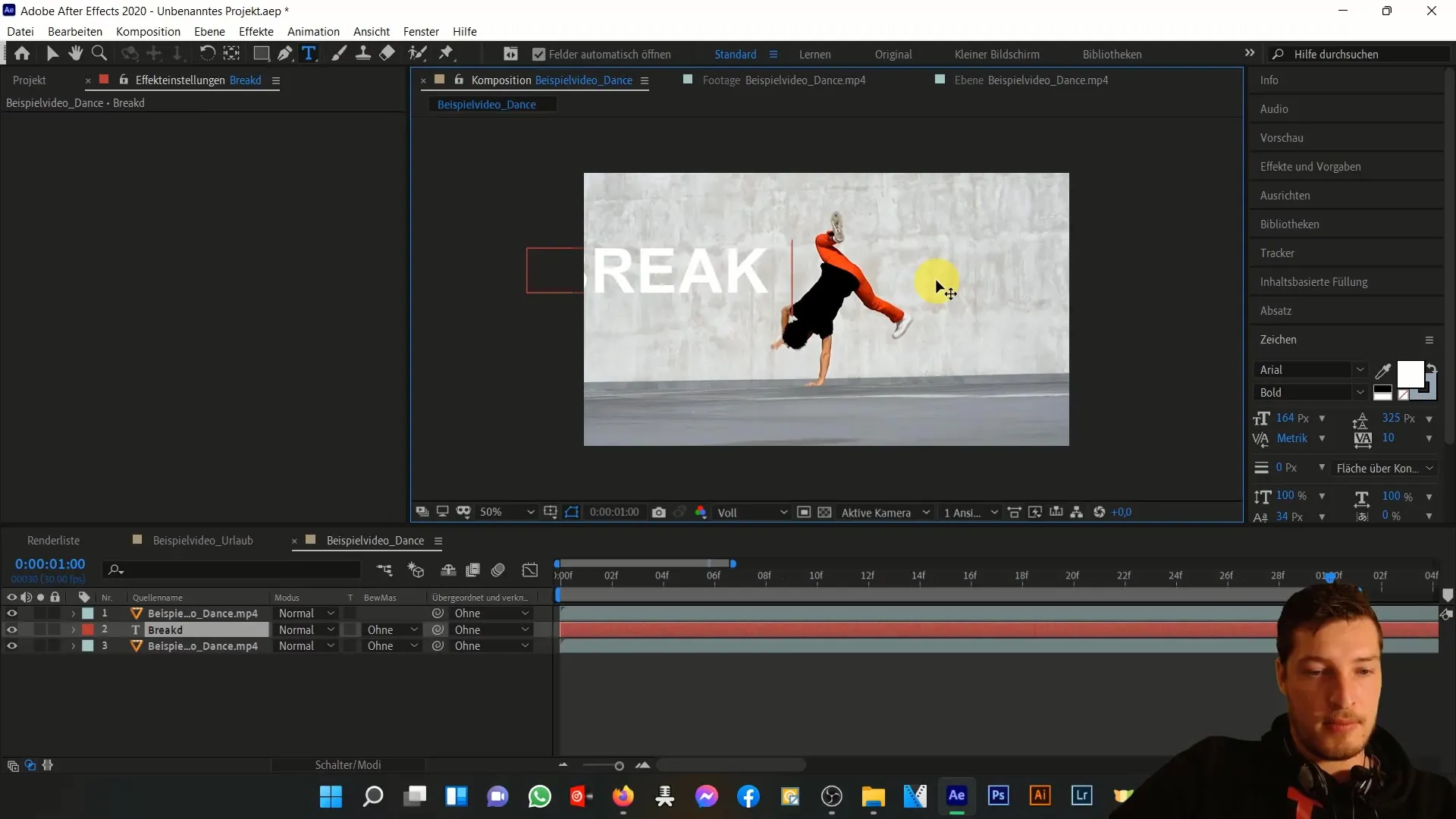
Pasul 10: Schimbări de Culori
Folosește efectele de corectare a culorilor pentru a schimba tonul obiectelor tale decupate. Asigură-te că ajustezi toleranțele pentru ton, luminozitate și saturație pentru a evita afectarea altor zone ale compoziției tale.
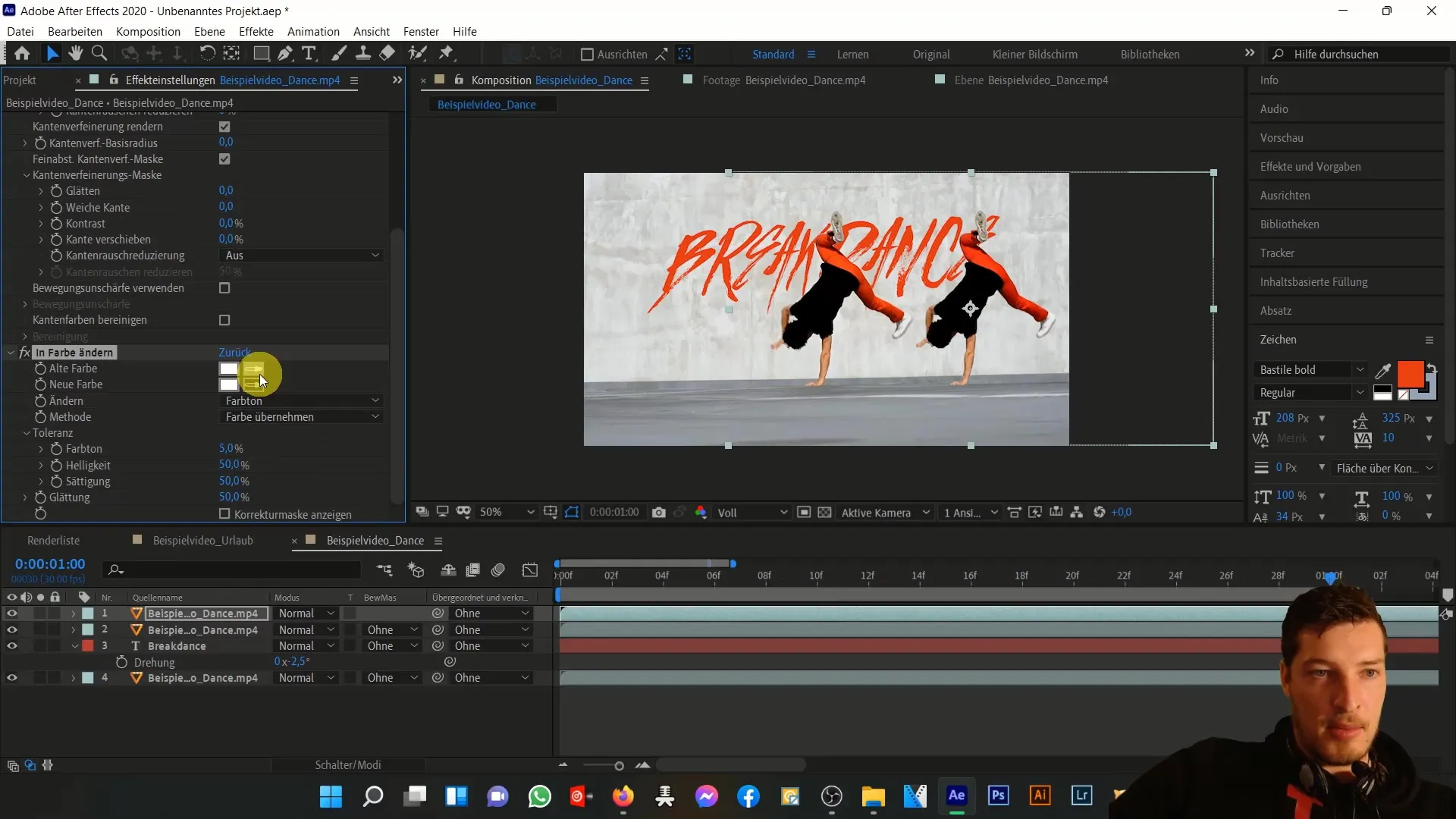
Pasul 11: Finalizarea
Odată ce ești mulțumit de toate ajustările tale, lasă totul să se randeze și verifică-ți munca. Asigură-te că toate tranzițiile și schimbările de culoare colaborează armonios între ele.

Pasul 12: Verificare și rafinare
Analizează întregul proiect și fă ajustări finale dacă este necesar. Gândește-te cum clipul se integrează în întregul tău proiect și dacă stilistic se potrivește cu celelalte elemente.
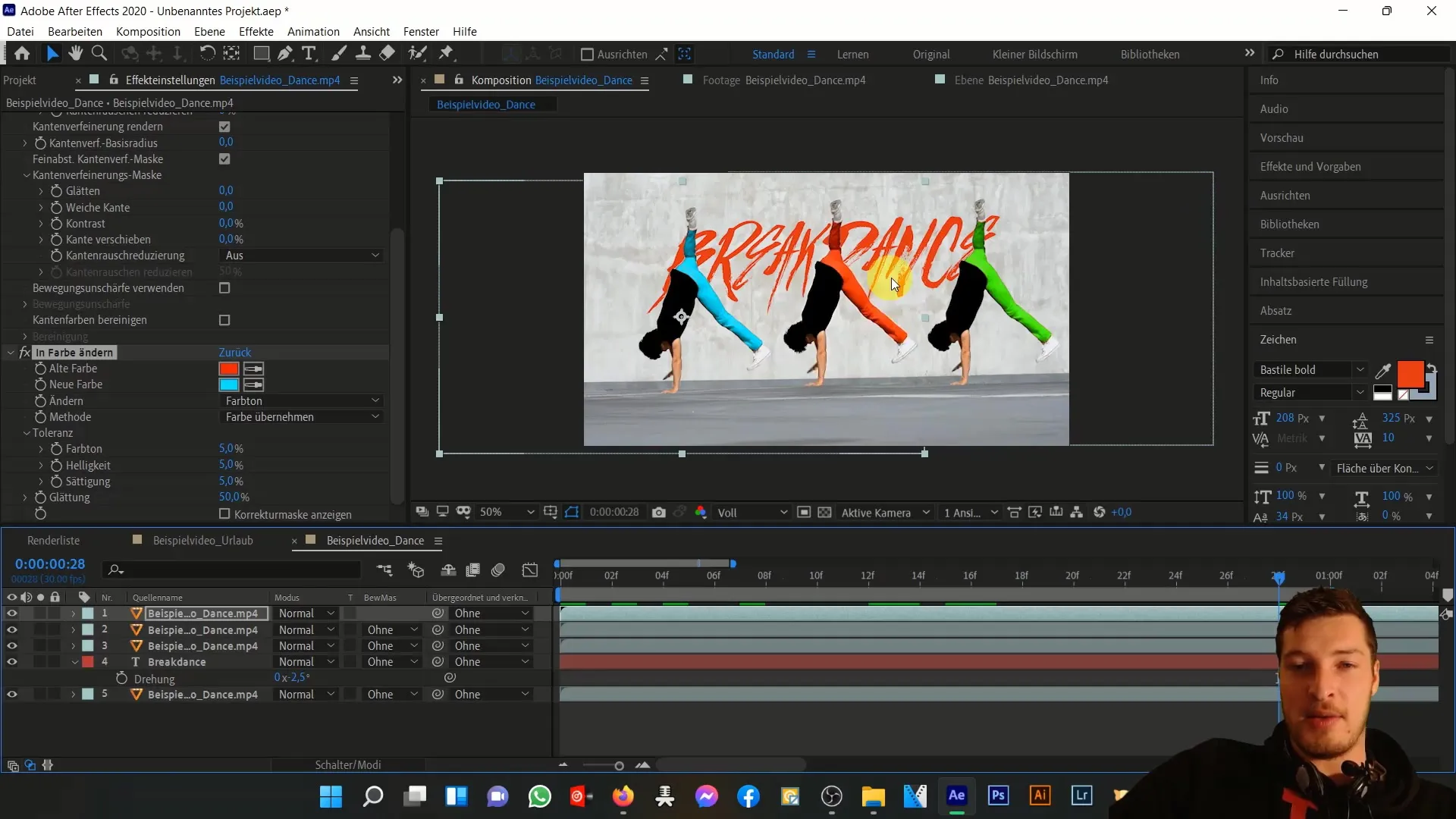
Sumar
În acest tutorial ai învățat cum să folosești instrumentul Rotobrush și instrumentul de rafinare a marginilor pentru a edita eficient selecții complexe. Ești capabil să lucrezi creativ, duplicând și ajustând obiecte - totul fără probleme. Acum ești pregătit să creezi videoclipuri impresionante.
Întrebări frecvente
Ce este instrumentul Rotobrush?Instrumentul Rotobrush din After Effects îți permite să selectezi și să decupezi obiecte din videoclipuri rapid și precis.
Cum funcționează instrumentul de rafinare a marginilor?Instrumentul de rafinare a marginilor îmbunătățește marginile selecției, astfel încât izolarea unui obiect să arate mai natural.
Pot urmări și obiecte în mișcare cu instrumentul Rotobrush?Da, instrumentul Rotobrush este conceput să gestioneze mișcările, ajustându-se automat când navighezi prin cadre.


